

作者: Nathan E. Malpass, 最新更新: 2019年9月29日
FoneDog数据恢复是一个安全且受隐私保护的程序,可帮助您有效地恢复PC或可移动硬盘上已删除的数据。 如果您已成功找回丢失的数据并希望在计算机上增加存储空间,则可以考虑从设备中删除FoneDog数据恢复。 因此,在本文中,它将提供以下解决方案: 卸载FoneDog数据恢复.
提示1。 从Windows PC卸载FoneDog Data Recovery提示2。 从Mac卸载FoneDog Data Recovery
有两种主要的删除方式 FoneDog数据恢复 从Windows计算机上。 让我们看看如何逐步处理卸载。
从Windows PC卸载Data Recovery的解决方案之一是将其从“开始菜单”列表。 以下是详细步骤。
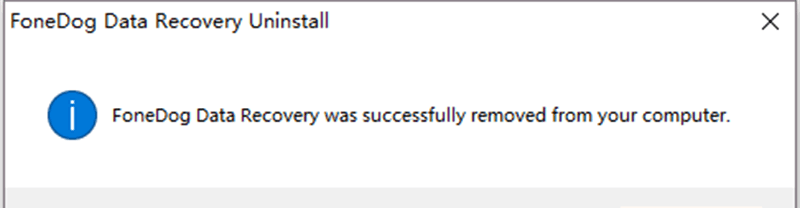
安装FoneDog数据恢复的另一种解决方案是通过 控制面板。 请按照以下步骤操作。
如何从Mac设备上卸载FoneDog Data Recovery有两种常用方法。
使用FoneDog PowerMyMac,您可以在几秒钟内完全删除FoneDog数据恢复。 总步骤如下:
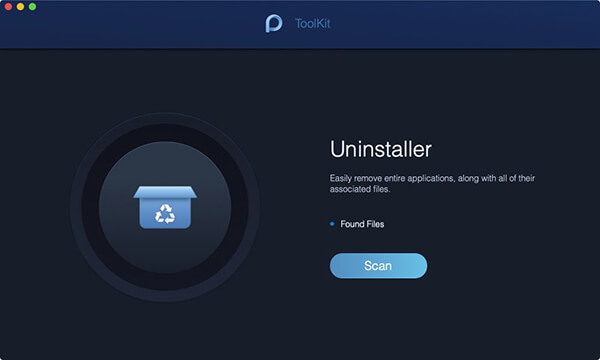
或者,您可以从Mac手动卸载FoneDog Data Recovery。
上面提到了如何从计算机上卸载FoneDog Data Recovery的所有有用方法。 如果您仍然对FoneDog数据恢复有疑问,请随时联系我们的支持中心或在下面留下您的问题。
发表评论
评论
热门文章
/
有趣乏味
/
简单困难
谢谢! 这是您的选择:
Excellent
评分: 4.7 / 5 (基于 103 评级)